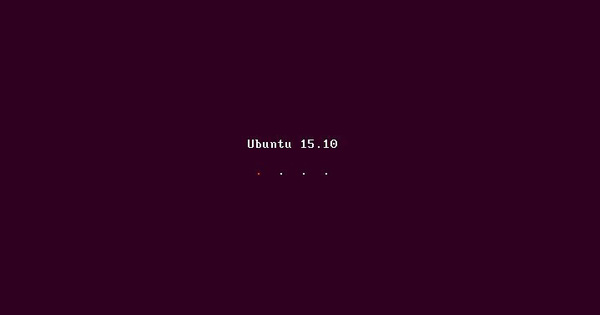Chúng ta đã biết Linux là một hạt nhân mã nguồn mở, và được sử dụng miễn phí. Linux được sử dụng bởi các lập trình viên, tổ chức, và cả các công ty phi lợi nhuận khắp nơi trên thế giới với mục đích tạo ra 1 hệ điều hành phù hợp với từng yêu cầu cụ thể.
Để ngăn chặn hacking, nhiều tổ chức lựa chọn giữ hệ điều hành Linux” data-rel=”follow”>hệ điều hành Linux ở chế độ riêng tư. Trong khi một số khác cung cấp các biến thể công khai để tất cả mọi người đều có thể hưởng lợi từ nó.
Các phiên bản hệ điều hành Linux này được gọi là Distribution hay Distro.
Trong số rất nhiều phiên bản Linux thì Ubuntu là hệ điều hành máy tính phổ biến thứ ba sau Microsoft Windows và Apple Mac OS.
>> Có thể bạn quan tâm: Giới thiệu cách cài đặt phần mềm trong Linux
Sau đây là hướng dẫn cài đặt hệ điều hành Ubuntu trên Window dễ hiểu cho người mới bắt đầu:
1. Cài đặt hệ điều hành Linux trên Window
Bạn có thẻ cài đặt Ubuntu trên Window bằng những cách sau đây:
Cài đặt Linux trên cổng USB
Đây là một trong những phương pháp dễ nhất để cài đặt Ubuntu hoặc bất kỳ bản distribution nào trên máy tính.

Các bước cài đặt như sau:
B1: Tải xuống tệp .iso hoặc OS file trên máy tính của bạn từ trang web (https://www.ubuntu.com/download/desktop).
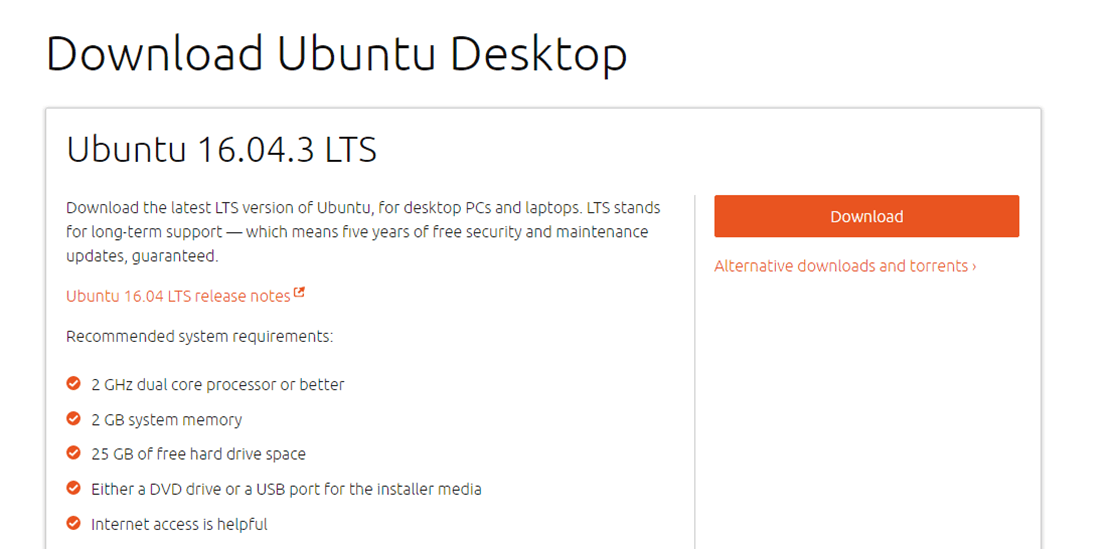
B2: Tải xuống phần mềm miễn phí như Universal USB installer để tạo cổng USB có thể khởi động được.
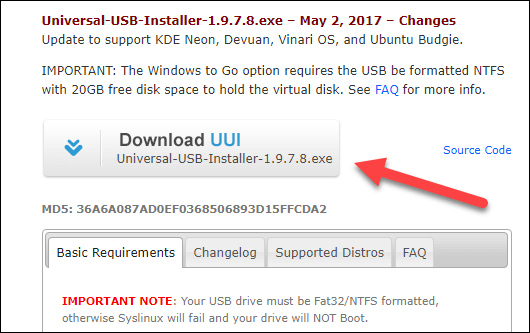
B3: Chọn một Ubuntu Distribution từ trình đơn thả xuống để đưa vào USB của bạn.
Chọn tập tin iso đã tải ở bước 1.
Chọn ký tự ổ đĩa USB để cài đặt Ubuntu và chọn Create.

B4: Click YES để cài đặt Ubuntu trong USB.
Khi mọi thứ đã được cài đặt và cấu hình xong, sẽ có một cửa sổ nhỏ xuất hiện. Vậy là bây giờ đã bạn có Ubuntu trên một thanh USB, có thể khởi động và sẵn sàng để sử dụng.
Cài đặt Linux bằng CD-ROM
Những ai vẫn thích sử dụng đĩa CD có thể thử phương pháp này.

B1: Tải xuống tệp .iso hoặc OS trên máy tính của bạn từ liên kết này http://www.ubuntu.com/download/desktop.
B2: Ghi các file vào đĩa CD.
B3: Khởi động máy tính của bạn từ ổ đĩa quang và làm theo hướng dẫn khi chúng xuất hiện.
2. Hướng dẫn cài đặt linux trên máy ảo vmware
Đây là phương pháp rất phổ biến để cài đặt một hệ điều hành Linux. Việc cài đặt ảo cho phép bạn tự do chạy Linux trên một hệ điều hành đang cài đặt sẵn trên máy tính của bạn. Điều này có nghĩa là nếu Windows của bạn đang chạy, thì bạn chỉ cần một cú nhấp chuột để chạy Linux.
Phần mềm máy ảo như Oracle VM có thể cài đặt Ubuntu theo các bước đơn giản.
Bạn có thể làm theo các bước sau đây:
Phần 1: Download Ubuntu
Bạn tham khảo đường link sau đây để download Ubuntu:
https://www.ubuntu.com/download/desktop
Có 2 phiên bản 32/64 bit để cài đặt.
Nếu muốn chọn một trong các phiên bản cũ của Ubuntu, bạn có thể vào link sau: http://old-releases.ubuntu.com/releases/
Phần 2: Cài đặt Ubuntu trên Vmware
Bạn down về 1 Vmware workstation 12 pro hoặc nếu có sẵn trong máy thì chỉ việc mở Vmware đó lên.
B1: Chọn Create a New Virtual Machine
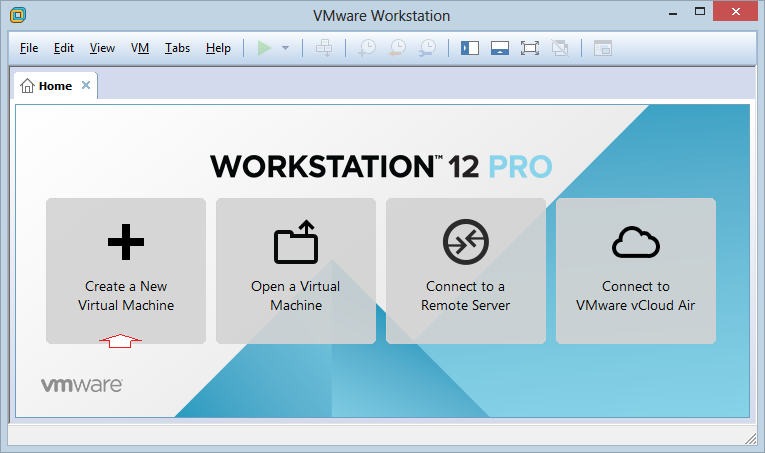
B2: Bạn để chế độ Typical như trong hình cho dễ cài đặt
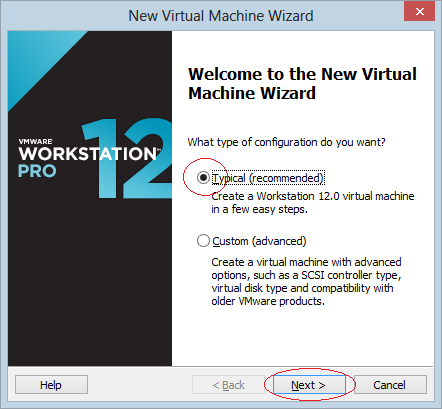
B3: Bạn chọn chế độ như hình và click vào Next
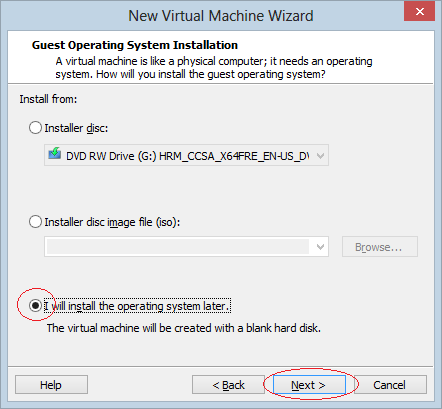
B4: Cửa sổ cài đặt hiện ra, bạn chọn hệ điều hành Linux, để chế độ Ubuntu 32 bit hoặc 64 bit, rồi click Next.
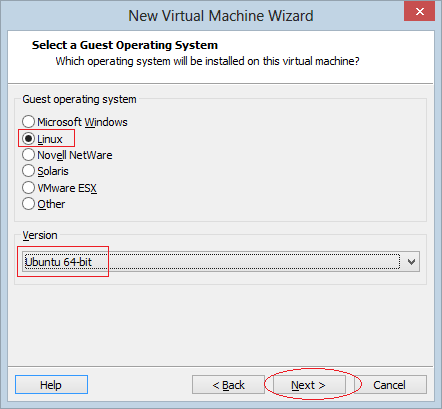
B5: Bạn đặt tên cho máy ảo cài đặt và chọn vị trí cài đặt.
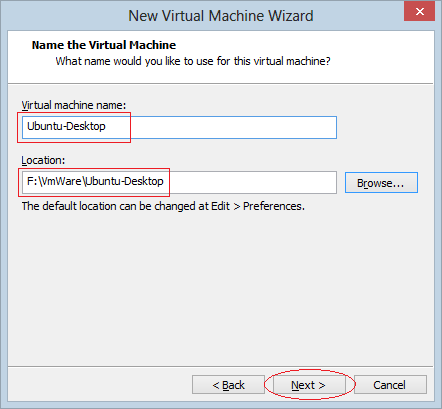
B6: Trong cửa sổ tiếp theo, bạn chọn dung lượng cho máy ảo, dung lượng theo GB.
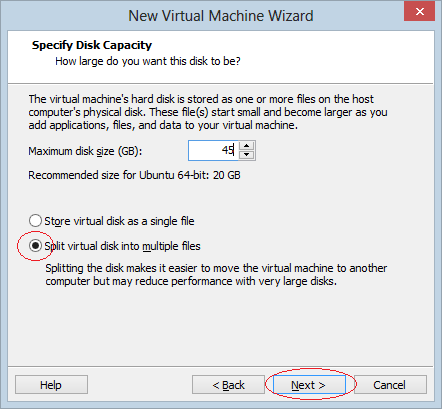
B7: Cài đặt hoàn tất, click vào Finish.
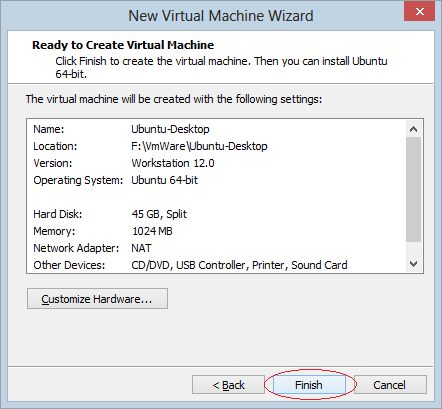
B8: Máy ảo tạo xong, bạn có thể chọn thay đổi 1 vài thông số để máy ảo chạy nhanh hơn.
Nên chọn dung lượng RAM khoảng 1024mb (1 GB), dung lượng bộ nhớ 2048 mb (2 GB).
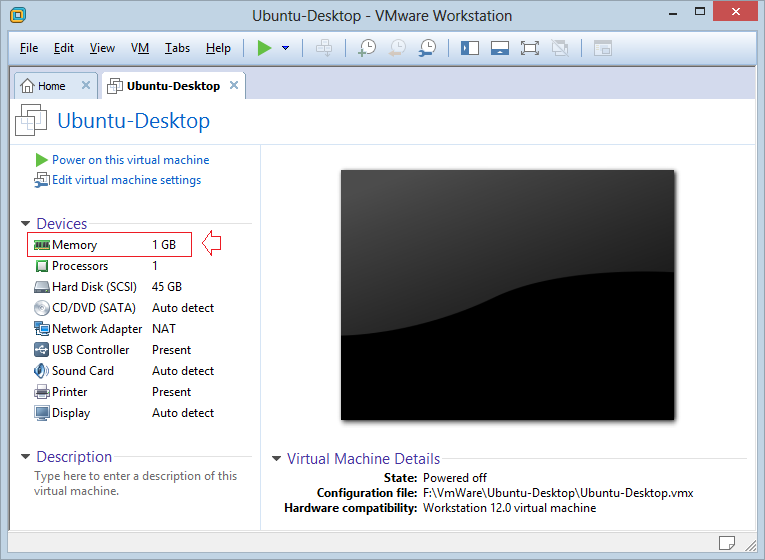
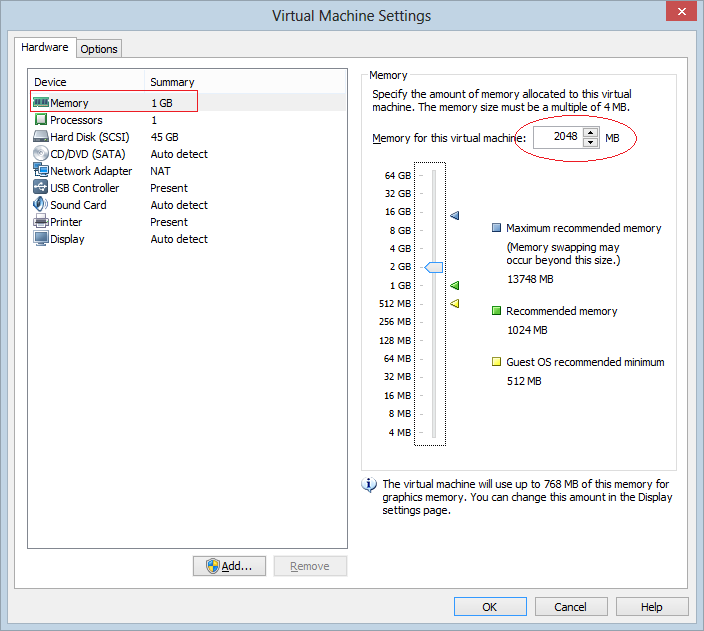
Thay đổi chỉ số processors như hình.
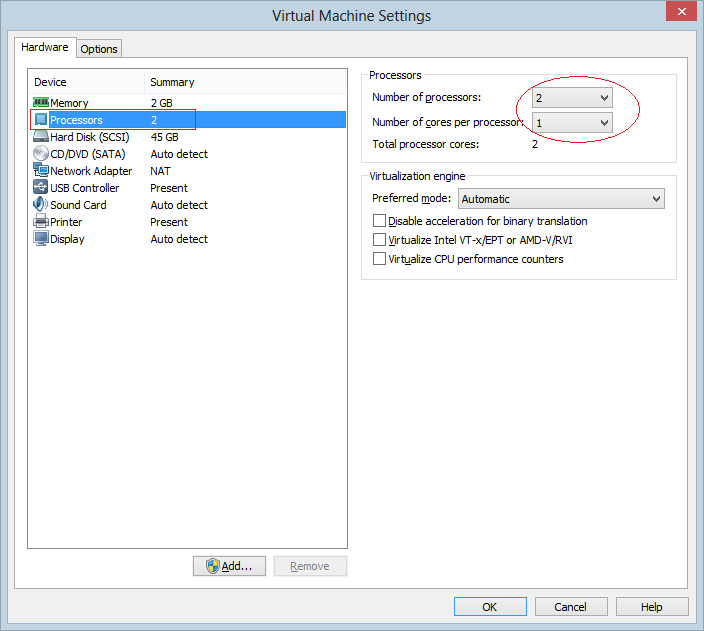
B9: Bạn chọn vị trí cài đặt Ubuntu đã down về đẻ bắt đầu cài đặt hệ điều hành cho máy ảo.
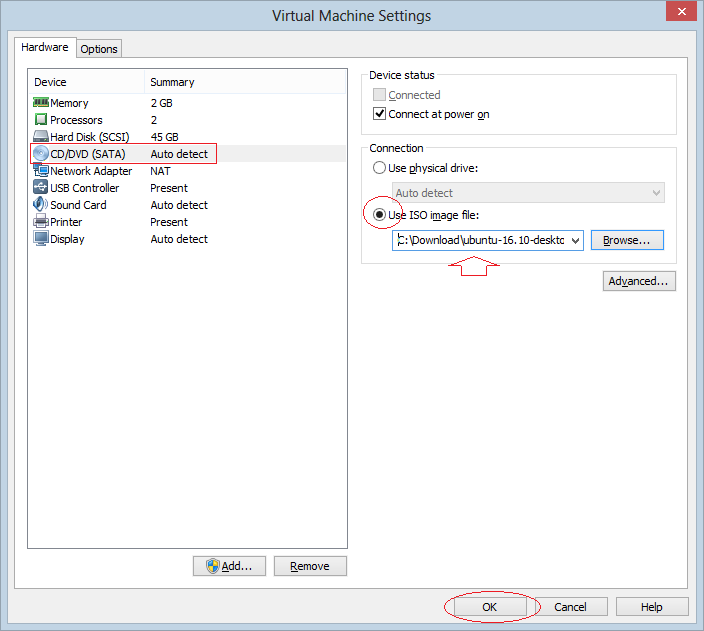
Phần 3: Cài đặt hện điều hành Ubuntu trên máy ảo
B1: Chọn “Power on this Virtual Machine” để bắt đầu cài đặt.
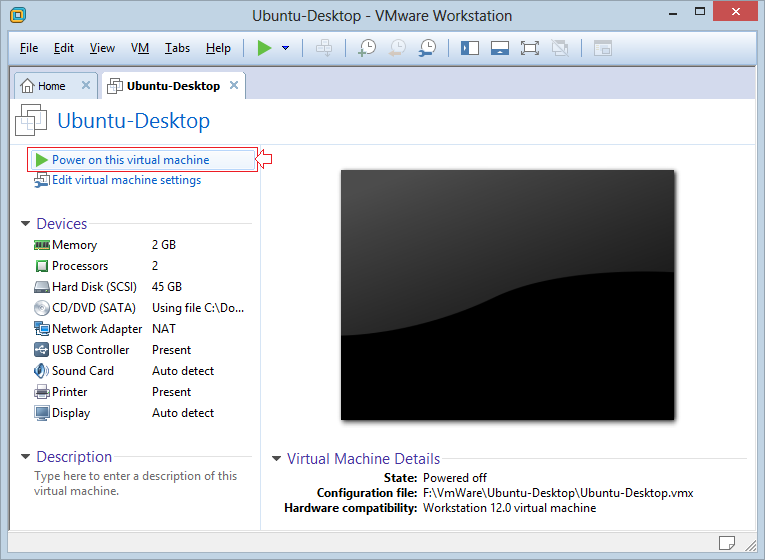
B2:Ubuntu bắt đầu được cài đặt
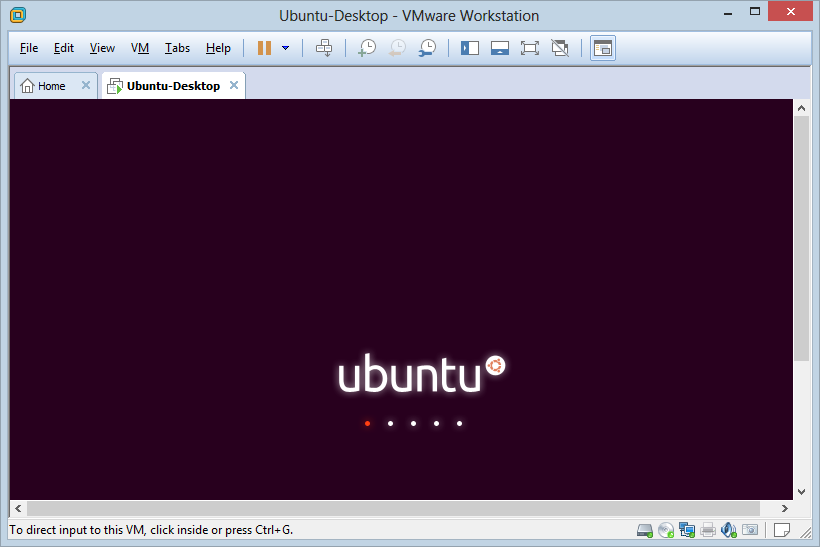
B3: Chờ Ubuntu cài đặt xong bạn có thể dùng thử Ubuntu luôn mà KHÔNG CẦN cài đặt hoặc cài đặt Ubuntu. Để cài đặt bạn click vào Install Ubuntu.
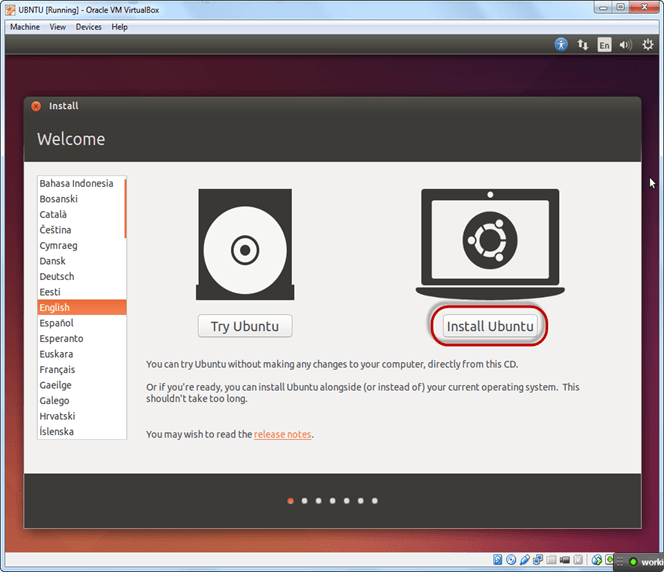
B4: Click Continue
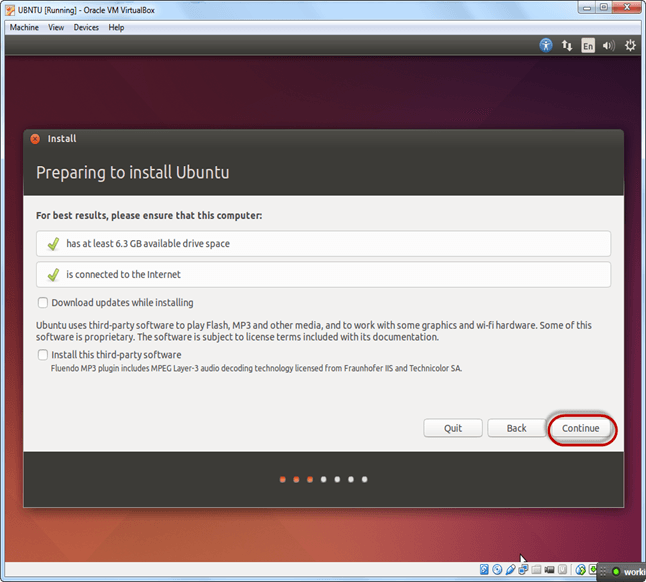
B5: Chọn chế độ xóa đĩa và cài đặt Ubuntu và click Install Now.
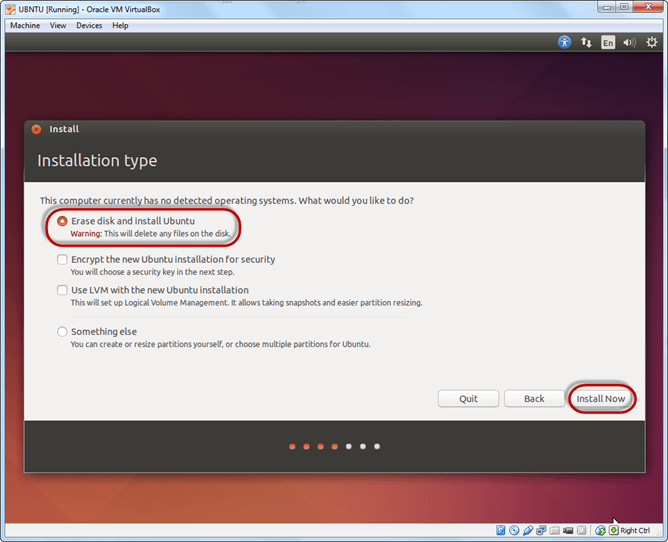
B6: Chọn vị trí của bạn để thiết lập múi giờ và click vào Continue.
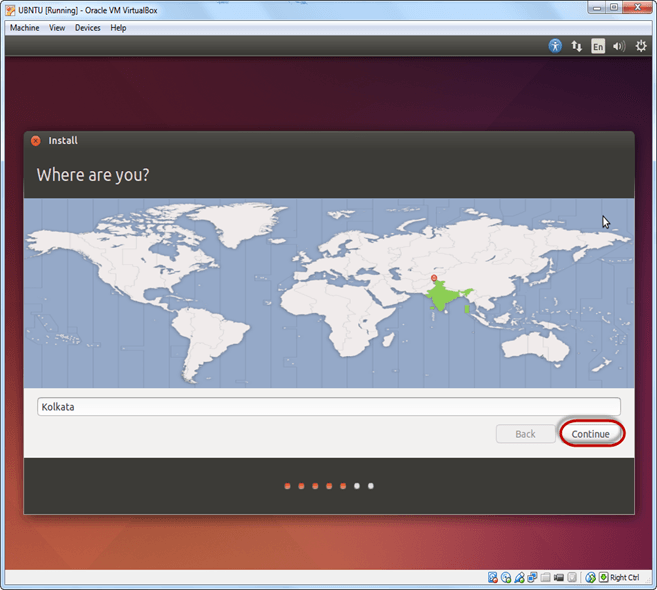
B7: Bạn có thể lựa chọn ngôn ngữ cho chế độ gõ và hệ điều hành trong list, rồi chọn Continue.
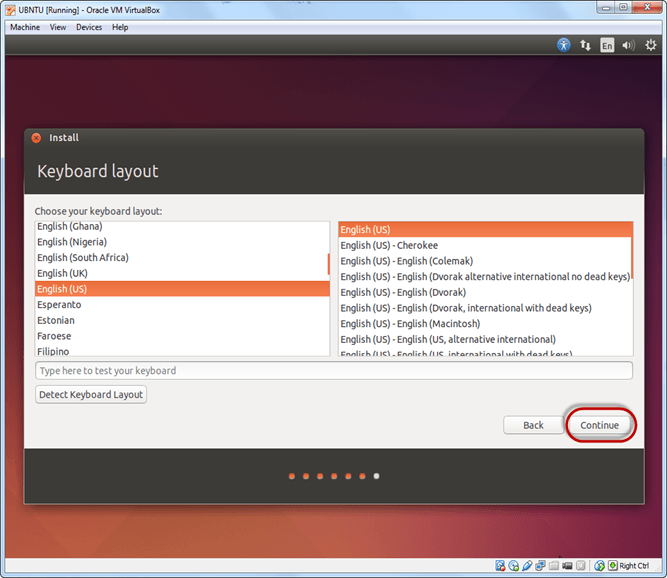
B8: Chọn tên người dùng và mật khẩu cho tài khoản quản trị Ubuntu của bạn. Thông tin này là cần thiết khi cài đặt bất kì phần mềm nào vào Ubuntu cũng như khi đăng nhập vào hệ điều hành của bạn. sau khi điền xong thông tin bạn chọn “Log in automatically” và click Continue.
>> Có thể bạn quan tâm: Cách xoá log lịch sử đăng nhập vào hệ thống Linux
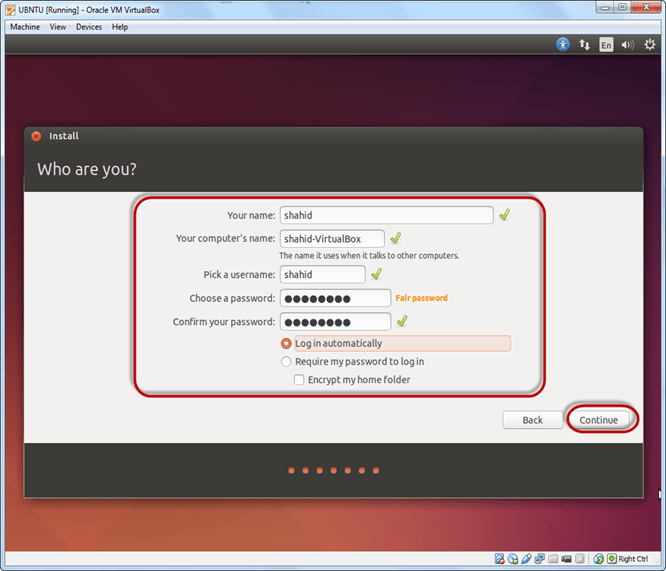
B9: Qúa trình cài đặt sẽ bắt đầu. Thường sẽ mất khoảng 30 phút để cài đặt. Bạn chờ cho cài đặt hoàn tất.
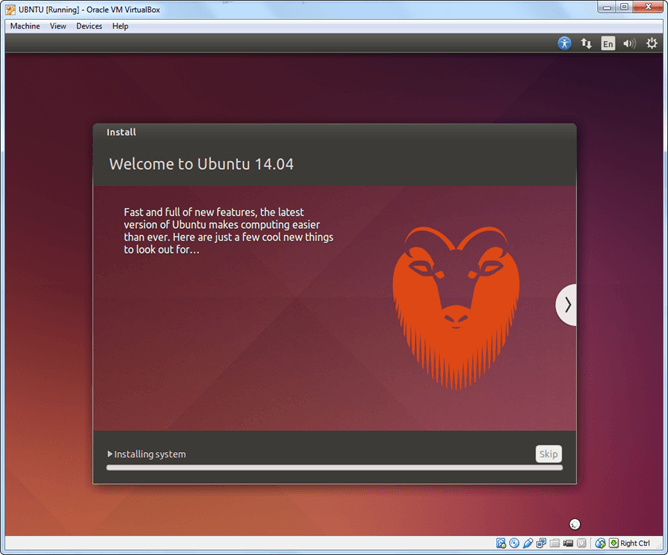
B10: Sau khi cài đặt xong, bạn sẽ thấy màn hình Ubuntu xuất hiện.
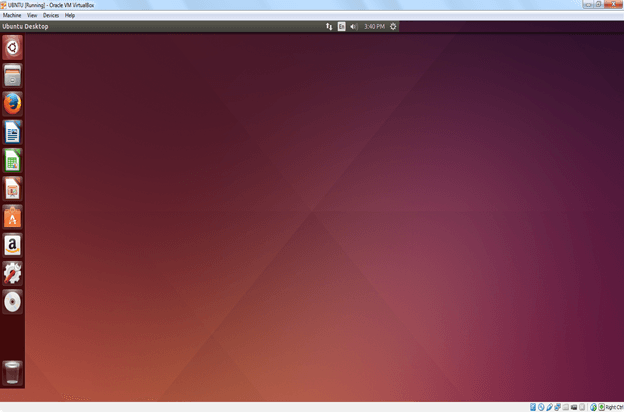
Phần 4: Khắc phục lỗi
Cài đặt xong thì bạn chọn Restart now để khởi động lại máy.
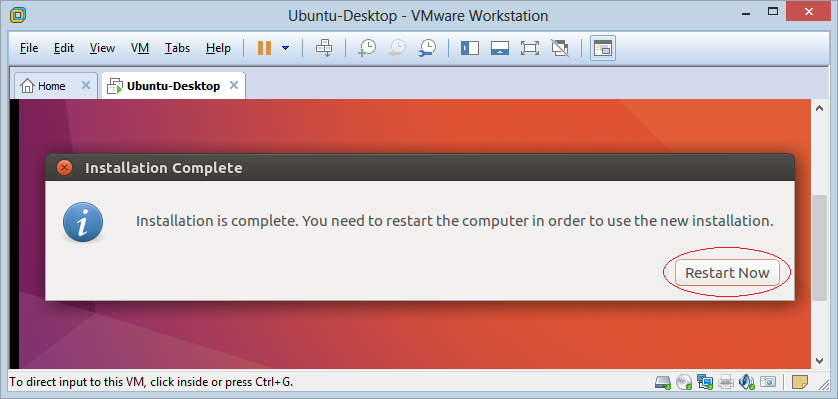
Sau khi khởi động lại, bạn có thể gặp phải thông báo lỗi sau:
“Piix4_SMBus: 000:00:07.3: Host SMBus controller bus not enabled”
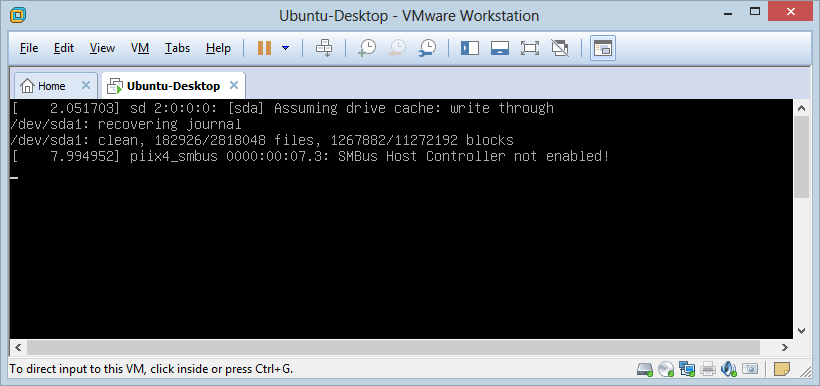
Bạn tắt máy ảo và mở thư mực mà bạn đã chọn để cào đặt máy ảo. Bạn tìm file có tên máy ảo mà bạn đã đặt khi cài đặtcó đuôi “.vmx” và mở ra bằng notepad để sửa.
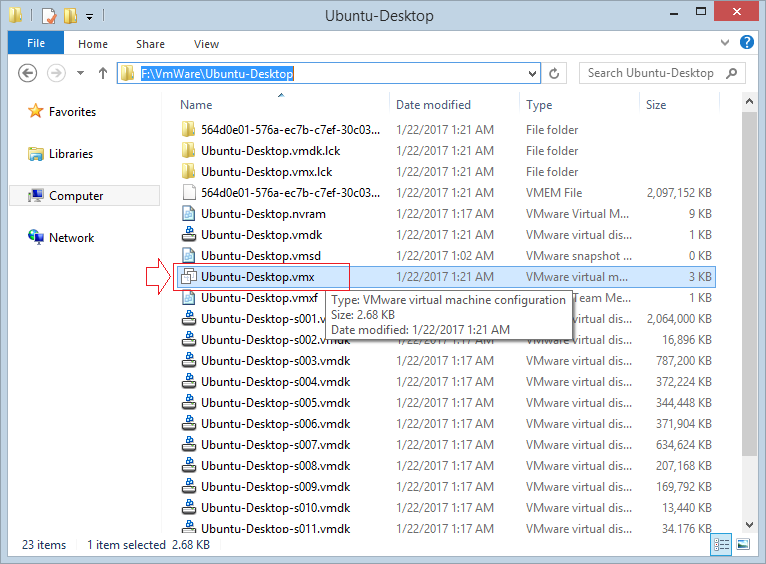
Bạn thêm dòng lệnh vào cuối của file như sau:
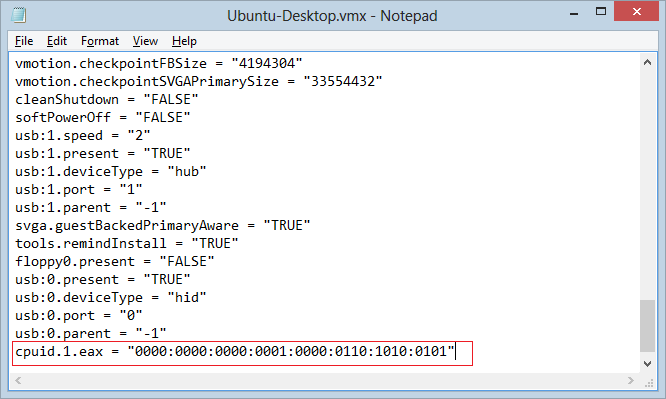
Vậy là lỗi đã khắc phục xong.
Sau khi thực hiện xong toàn bộ các bước trên bạn đã có Ubuntu sẵn sàng trên máy tính để hoạt động. Chúc bạn thực hiện thành công!
NQ News Cloud tổng hợp
>> Có thể bạn quan tâm: Top 5 hệ điều hành Linux có thể làm server tốt nhất
Kể từ ngày 05/11/2018, VCCloud chính thức đổi tên thành NQ News Cloud – là nhà cung cấp các dịch vụ đám mây hàng đầu tại Việt Nam hiện nay với các dịch vụ nổi bật như: NQ News Cloud Server, NQ News CDN, NQ News Load Balancer, NQ News Pre-built Application, NQ News Business Mail, NQ News Simple Storage. Hãy tăng tốc thích nghi cho doanh nghiệp cùng các giải pháp công nghệ của NQ News Cloud tại đây.